
发布时间:2014-12-18 15: 08: 08
MindManager 15中文版是一款专业实用性思维导图软件,其中的对齐功能键包括对齐主题和对齐图片,对齐图片是指合理布局文字与图片的排列顺序,本教程将主讲关于MindManager 15中文版思维导图中图片对齐的操作。
对齐图片功能键设置在设计中的对齐。
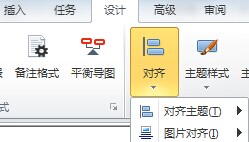
只有在至少有一分支被选中的情况下,对齐按钮才可以使用,否则呈灰色。
点击图片对齐向右的三角,打开对齐列表。
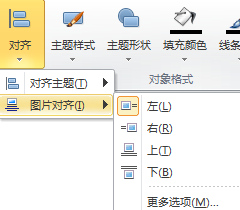
如果这些不能满足用户的需求,可点击更多选项,打开格式化主题对话框,图片与文字的组合方式将有16种,用户可以根据自己的需求选择图片与文字的对齐方式。
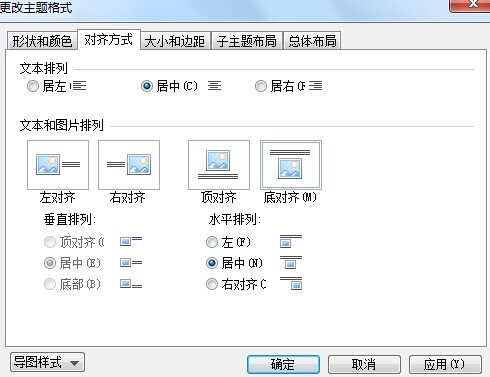
在此需要说明的是,点击一个分支按钮可以完成对导图那一分支的操作,如果需要改变整个导图的布局,需要将整个导图全选。全选状态下的更多选项不可用,更多选项仅适用于单个分支。
如果想了解关于图片与文字的组合排列的更多内容,可参考文章如何在MindManager 15中文版中实现图文混编
了解更多内容可参考MindManager服务中心教程。
展开阅读全文
︾